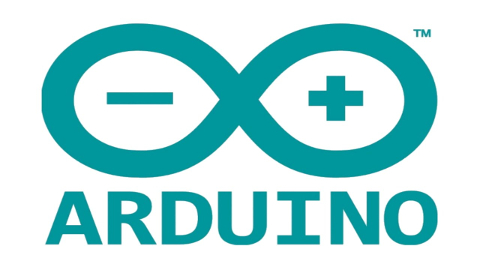IDE Arduino — различия между версиями
VeN RF (обсуждение | вклад) (→Запускаем ПО IDE Arduino в ROSA Linux.) |
VeN RF (обсуждение | вклад) (→Запускаем ПО IDE Arduino в ROSA Linux.) |
||
| Строка 50: | Строка 50: | ||
<big>'''При выборе способа №2 поддержание актуальных версий ПО ложится на Вас. Автообновление будет работать только в способе №1.'''</big>'' | <big>'''При выборе способа №2 поддержание актуальных версий ПО ложится на Вас. Автообновление будет работать только в способе №1.'''</big>'' | ||
<br /> | <br /> | ||
| − | '''<big>После установки ПО, рекомендуется перезапустить систему, для корректной работы с МК, без отключения его от USB.</big>'''<big> | + | '''<big>После установки ПО, рекомендуется перезапустить систему, для корректной работы с МК, без отключения его от USB.</big>'''<big></big> |
Текущая версия на 22:09, 5 мая 2017
Запускаем ПО IDE Arduino в ROSA Linux.
Для работы с МК(микроконтролеры) arduino в Rosa, потребуется установить программу Arduino.
Это можно сделать двумя способами:
- Способ №1
Установить из репозитория Rosa командой:
sudo urpmi arduino
На текущий момент в репозитории находится старая версия 1.06
- Способ №2
Качаем с официального сайта программу
https://www.arduino.cc/download_handler.php?f=/arduino-1.8.2-linux32.tar.xz - для 32 bit https://www.arduino.cc/download_handler.php?f=/arduino-1.8.2-linux64.tar.xz - для 64 bit
Распаковываем скачанный архив (на текущий момент версия 1.8.2)
Находим в нем файл arduino и запускаем. В случае успеха появится окно с программой.
Для удобного запуска программы добавляем в меню приложений ярлык для нашей программы.
Нажимаем на "Меню приложений" правой кнопкой, выбираем "Редактировать меню", находим например "Разработка",
встаем на меню и нажимаем "Добавить пункт". Называем пункт допустим "Arduino 1.8.2".
Во вкладке "Дополнительно" в поле "Рабочая папка" прописываем путь к папке с распокованой программой.
Во вкладке "Основные параметры" в команде прописываем "sh arduino".
Для красоты выбираем значек arduin, через "значок" - "прочие значки" переходим в папку с распакованной
программой в папку ~/Загрузки/arduino-1.8.2/lib/ и выбираем значек arduino.png.
Сохраняем изменения в меню.
При выборе способа №2 поддержание актуальных версий ПО ложится на Вас. Автообновление будет работать только в способе №1.
После установки ПО, рекомендуется перезапустить систему, для корректной работы с МК, без отключения его от USB.